电脑u盘上误删的文件怎么恢复?三种最神奇的恢复方法和视频演示,让你的U盘数据完美还原!
2023-11-01 19:29 167

电脑u盘上误删的文件怎么恢复?我们将通过图文和视频的方式,为您详细介绍电脑U盘上误删的文件如何进行恢复。我们将深入探讨数据恢复的原理和解决方法,以便帮助您在遭遇U盘数据丢失问题时能够迅速而正确地应对。
当我们不小心删除了U盘上的重要文件时,往往会感到焦虑和困惑。我们首先需要冷静下来,因为带有急躁的情绪往往会导致错误的数据恢复方法的应用,甚至可能导致进一步的数据丢失。本文的目标是帮助您了解如何正确地执行数据恢复,以最大程度地减少数据损失的风险。
一. 关于出现这些问题的原因以及一般解决办法
当我们面临电脑U盘上误删文件需要恢复的情况时,通常是由以下原因导致的:
- 1. 人为误操作:不小心删除文件,将文件移至回收站并清空回收站,或者格式化U盘。
- 2. 病毒感染:恶意软件或病毒可能导致文件损坏或删除。
- 3. 文件系统错误:U盘的文件系统可能出现错误,导致文件不可访问。
- 4. 电源故障或意外断电:突然断电或不正常断开U盘可能导致文件损坏。
幸运的是,大多数情况下,您可以采取以下一般解决办法来恢复误删的文件:
- - 如果您不小心删除了文件,首先检查回收站,文件可能尚未永久删除。
- - 使用数据恢复软件:有许多专业的数据恢复工具可供选择,它们可以帮助您找回被删除的文件。
- - 对于文件系统错误,可以使用磁盘检查工具来修复U盘上的问题。
- - 针对病毒感染,首先使用杀毒软件清除病毒,然后尝试恢复文件。
在采取任何进一步的操作之前,请记住以下关键注意事项:
- - 立即停止使用U盘,以避免新数据覆盖了您想要恢复的文件。
- - 如果您怀疑U盘存在坏道的情况,请立即备份磁盘。每一次读取都会使坏道增加,使数据恢复更加困难。
在本文的后续部分,我们将深入介绍如何使用不同方法来进行数据恢复,以便您能够有效地解决U盘数据丢失的问题。
您是否知道U盘数据丢失后,如何正确处理U盘为以后数据成功恢复的关键步骤吗?请观看U盘数据丢失后正确处理方法教学视频。
二. 使用妥妥数据恢复软件恢复u盘删除文件的三种方法
现在,让我们深入介绍妥妥数据恢复软件提供的三种U盘删除数据恢复方法,它们将帮助您有效找回丢失的文件。这三种方法分别是:
- 1. 快速恢复删除文件: 这是一种恢复速度最快的方法,它按照丢失文件原有路径进行恢复,方便您快速找回文件,同时也可以节省大量的时间。
- 2. 深度恢复: 如果快速恢复方法无法找回您需要的文件,可以尝试深度恢复功能。这种方法通过扫描U盘底层数据来寻找文件,因此可以提供更完整的文件恢复。
- 3. 自定义文件格式恢复: 如果前两种方法都无法成功找回您丢失的文件,强烈建议您使用自定义文件格式恢复功能。这种方法通过特征码查找丢失文件,恢复成功率最高。
请注意,如果您已经尝试了其他各种恢复方法,但未能成功找回U盘中丢失的文件,那么我们建议直接使用“自定义文件格式恢复”功能,无需再使用“快速恢复删除文件”和“深度恢复”功能进行数据恢复,因为它们的恢复成功率要低于“自定义文件格式恢复”功能。
在接下来的部分,我们将详细介绍每种恢复方法的操作步骤,以确保您能够轻松找回您所需要的文件。
方法一:快速恢复删除文件
妥妥数据恢复软件的“快速恢复删除文件”功能具有出色的优势。它以高效的方式扫描U盘,令人惊叹的是,从扫描到成功恢复文件最多仅需3分钟。这个功能还可以按照丢失文件原有路径进行恢复,使您能够轻松找回您的文件。
这一迅速的恢复速度的秘诀在于“快速恢复删除文件”功能仅扫描U盘的文件分配表。这些文件在被删除后,其文件名称仍保存在磁盘中,只是我们在电脑上无法看见它们。这种功能能够快速找回文件,并帮助您恢复它们,就好像它们从未离开过。
在接下来的部分,我们将详细介绍如何使用“快速恢复删除文件”功能,以确保您能够最大限度地利用这一出色的数据恢复选项。
快速恢复删除文件功能恢复U盘文件使用方法如下:
第一步 下载并安装妥妥数据恢复软件。注意:不要安装再丢失的数据盘符中。
第二步 运行软件后,再插入U盘。
第三步 选择“快速恢复删除文件”功能,点击“下一步”按钮。
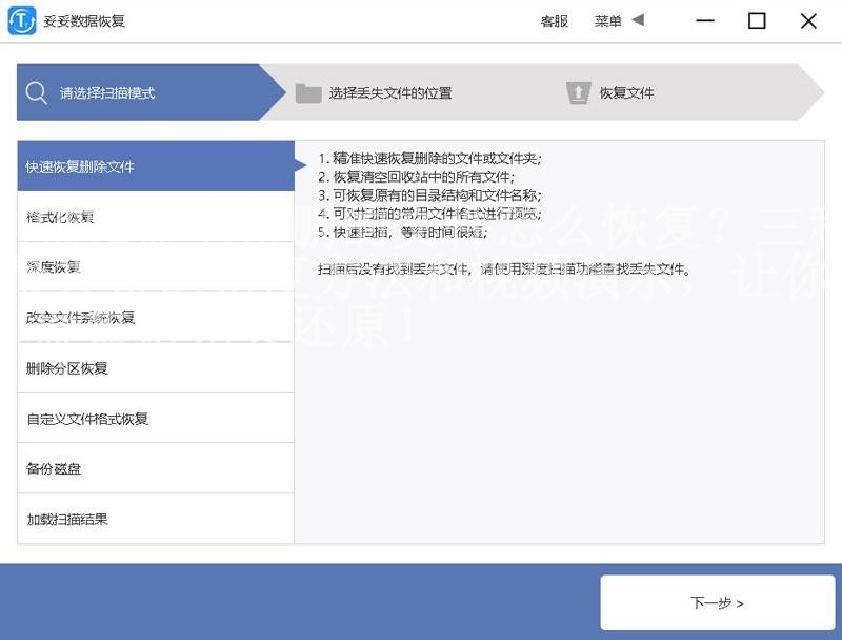
第四步 选择丢失数据的盘符,点击“下一步”按钮”。
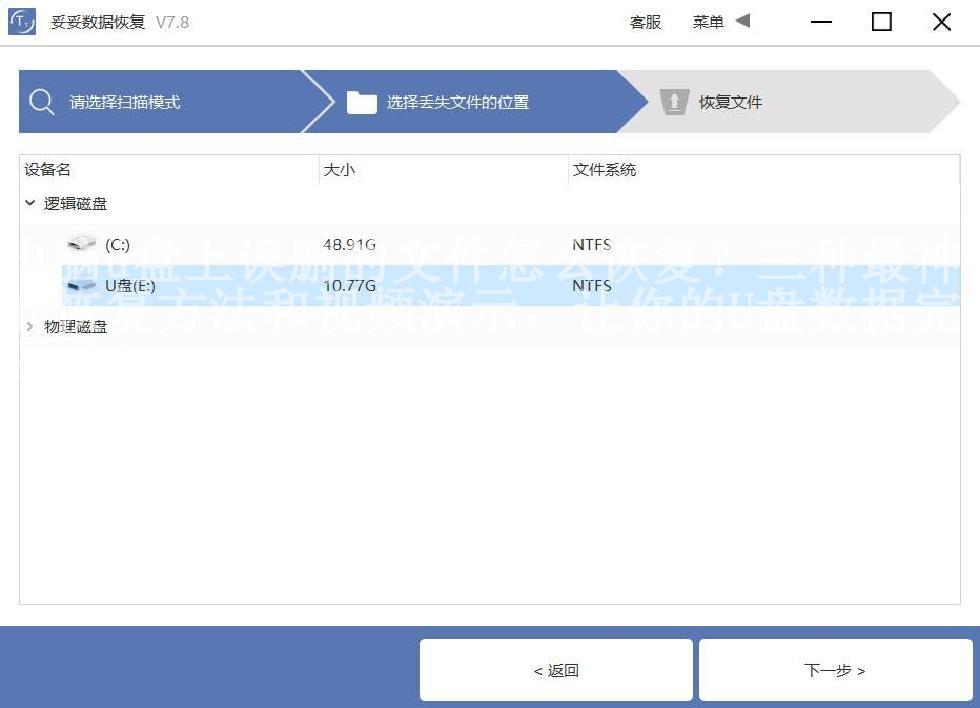
第五步 扫描程序开始执行,扫描完成了后根据扫描结果查找丢失文件。

第六步 选择需要恢复的文件,点击“恢复”按钮。恢复成功后,打开文件查看恢复文件情况。
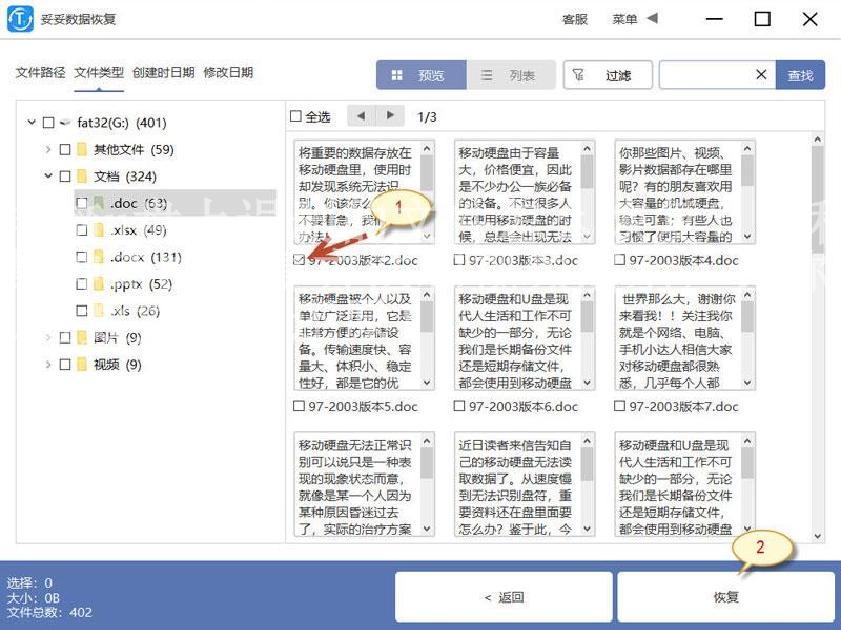
请观看快速恢复删除文件教学视频:
方法二:深度恢复
妥妥数据恢复软件还提供了一项非常强大的功能,即“深度恢复”。这个功能是我们的数据恢复工具的一项关键特点,因为它能够帮助您找回那些不容易被普通方法找回的文件。
“深度恢复”功能的使用方法与“快速恢复删除文件”功能相似,因此您可以轻松上手。不过,它的独特之处在于,它通过扫描U盘底层数据来获取有用信息。这种底层扫描使得“深度恢复”功能的恢复成功率要高得多,尤其是对于那些普通方法无法找回的文件来说。
在接下来的部分,我们将简要介绍如何使用“深度恢复”功能,并了解如何充分利用其强大的特点,以便在需要时找回您的重要文件。
请观看深度恢复教学视频:
方法三:自定义文件格式恢复
自定义文件格式恢复功能是妥妥数据恢复软件的强大工具之一。它具有独特的特点,允许您高效地找回您需要的文件,同时排除了不必要的文件,从而节省了宝贵的时间。
这个功能的主要特点在于,它只查找并恢复您需要的格式文件,同时过滤掉其他无用的文件。这意味着您可以放心地找回所需的文件,并且这些文件都可以完全正常使用,无需担心文件损坏或不可读的问题。
使用“自定义文件格式恢复”功能非常简单,但它需要一些特殊的步骤。为了最大化恢复成功率,您需要提供10个相同格式但不同的文件,并将它们放在同一文件夹中。这些文件应该来自相同的电脑、操作系统和软件版本,但它们的特征码是不相同的。软件将自动分析这些文件,并生成一个唯一的特征码。然后,根据这个特征码,软件将扫描U盘中与之相关的所有数据,以获得更完整的恢复结果。
请注意,尽管自定义文件格式恢复功能能够提供非常全面的数据恢复,但它无法按照丢失文件原有路径进行恢复。在使用时请谨慎考虑您的需求和优先级。
请观看自定义文件格式恢复教学视频:
方法四:如何在扫描结果中快速查找丢失文件
当我们使用妥妥数据恢复软件完成扫描后,可能会在扫描结果中看到大量的文件,包括有用的文件和无用的文件。如何快速找到我们丢失的文件呢?以下是一些方法,帮助您在扫描结果中迅速定位需要的文件:
- 1. 点击“预览”:您可以通过点击“预览”选项来查看文件的内容。这对于许多文件类型非常有用,但请注意,部分文件可能无法在预览中显示,必须在恢复后才能查看。
- 2. 点击“文件路径”:通过点击“文件路径”,您可以查看文件在U盘中的具体路径,这有助于您找到特定文件。
- 3. 点击“文件类型”:如果您知道文件的类型,您可以点击“文件类型”来过滤结果,只显示特定类型的文件,从而更容易找到您需要的文件。
- 4. 点击“创建时日期”:您还可以通过点击“创建时日期”来查看文件的创建日期,这对于确定文件是否为您所需文件很有帮助。
- 5. 使用“过滤”:妥妥数据恢复软件还提供了强大的“过滤”功能,允许您根据不同的标准来精确查找丢失文件。您可以设置多个筛选条件,以便更精细地筛选结果,确保找到您要找的文件。
通过上述方法,您可以更加高效地浏览扫描结果,快速找到您丢失的文件,并确保您不会错过任何重要的数据。这些工具将帮助您在数据恢复过程中更加顺利地达到您的目标。
请观看快速查找并恢复文件方法教学视频:
三. 原理与数据恢复
了解数据恢复的原理对于成功找回误删文件至关重要。数据存储与删除的过程都涉及到硬盘或U盘中的“块”,而在数据恢复中,了解“块”的变化对我们非常有帮助。
在进行数据删除后,文件系统中的引导区、文件分配表、根目录以及数据区都发生了一系列变化。以下是一些关键变化的概要:
- 1. 引导区:引导区保存着文件系统的基本信息,包括文件的起始位置和文件分配表的位置。删除文件后,引导区中相关信息会被标记为可用。
- 2. 文件分配表:文件分配表记录了文件所占用的“块”的情况。删除文件后,相应的“块”将被标记为空,可以用于存储新的数据。
- 3. 根目录:根目录是文件系统的目录结构,记录了文件的名称、大小和其他属性。删除文件后,根目录中的相关信息将被清除。
- 4. 数据区:数据区是实际存储文件内容的地方。删除文件后,文件内容仍然保留在数据区,但文件系统不再将其视为有效数据。
数据恢复软件通过分析文件系统中的这些变化来寻找被删除的文件。它可以扫描“块”,识别文件的特征,然后将其恢复。尤其在深度恢复和自定义文件格式恢复中,软件会更深入地检查数据区,以找到尽可能完整的文件。
了解这些原理可以帮助我们更好地理解数据恢复的过程,以及如何最大化成功找回误删文件。在接下来的部分,我们将深入介绍具体的数据恢复方法,以确保您掌握如何使用妥妥数据恢复软件进行高效的文件恢复。
请观看U盘数据存储与删除恢复原理教学视频:
四. 避免硬盘文件丢失的问题再次发生
了解如何恢复丢失的文件是非常重要的,但更重要的是采取措施,防止这些问题再次发生。以下是一些方法,帮助您避免硬盘文件丢失的问题:
- 1. 备份数据: 备份是避免数据丢失的最有效方法。定期将重要数据备份到不同的存储设备或云存储中,以确保即使主硬盘发生故障,您的数据仍然安全。
- 2. 使用可靠的硬盘: 选择质量可靠的硬盘,减少硬盘故障的风险。定期检查硬盘的健康状态,并及时更换老化或有问题的硬盘。
- 3. 安装杀毒软件: 安装和定期更新杀毒软件,以防止病毒和恶意软件损坏或删除您的文件。
- 4. 小心操作: 谨慎操作电脑和U盘,避免不小心删除文件或格式化设备。在执行操作前,仔细检查文件,以确保您不会误操作。
通过采取这些措施,您可以大大减少硬盘文件丢失的风险,确保您的数据始终安全可靠。备份数据是最为关键的一步,它可以在紧急情况下救您于水深火热之中,因此务必定期进行备份操作。
五. 总结
我们详细介绍了如何恢复电脑U盘上误删的文件。我们首先了解了不同的数据恢复方法,包括快速恢复删除文件、深度恢复和自定义文件格式恢复。然后,我们探讨了如何在扫描结果中快速查找丢失的文件,以及了解了数据恢复的原理,这对于成功恢复文件非常重要。
我们强调了避免硬盘文件丢失的重要性,提出了备份数据的方法,以确保您的数据永远不会丢失。通过采取预防措施和了解数据恢复原理,您可以保护您的重要文件,避免数据丢失的困扰。
希望本文对您了解数据恢复和数据保护有所帮助,同时也希望您能够避免数据丢失的问题,保持数据的安全和完整。













